آشنایی با gdesklets(938 مجموع کلمات موجود در متن) (6880 بار مطالعه شده است)  gDesklets
چیست؟
gDesklets
یک
معماری پیشرفته برای نمــایش اپلــتها
در میــزکار GNOME
ایجــاد
میکــند.
بــا
استــفـاده از gDesklets
میتوانـید
جلوههای زیبایی به میزکار خود بدهید در
عینحال از امکانات اپلتهای زیبای آن
استفاده کنید.
با نصب
یکبرنامه میتوانید میزکاری مطابق میل
خود با شکلی باور نکردنی داشته باشید.
به
صــورت خــلاصه میتوان گـفـت کــه یک
desklet از
دو بخش تشکیل شده است.
این
دو به ترتیب حسگر یا Sensor
و دیگری
نمایشگر یا Display
است.
سنســورها
جــابــجــایی اطلاعات را کنترل میکنند؛
برای نمونه یک سنسور مربوط به نشان دهندهی
وضعیت هوا از یک صفحهی وب اطلاعات مربوط
به هـــوا را میخواند؛ یک سنسور ساعت
اطلاعات مربوط به ساعت را از سیستم عامل
میگیرد و ...
Display نیز
اطلاعات دریافتی از سنسور را به نمایش
میگذارد.
در
زیر نمونهای از میـــزکاری را که با
gDesklets
تزئیین
شــــده میبینید.بـــرای
مشـــاهـدهی تصاویر بیشتر از میزکارهای
gDesklets
میتوانید
به لینکهای آمده در انتهای مقاله مراجعه
کنید.
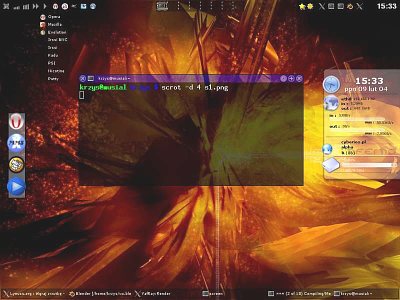 نصب
gDesklets نصب
gDesklets
تمام
برنامههای مورد نیاز برای نصب gDesklets
در
زیر آورده شدهاند:
-Python
2.3 ویا
نسخههای بالاتر.
(برنامهی
gDesklets با
زبا Python
نوشته
شده است-م)
-pygtk
2.4.0 ویا
نسخههای بالاتر
-libgtop
2.8.0 ویا
نسخههای بالاتر
-librsvg
-Gconf
-gnome-python
2.6.0 و
یا نسخههای بالاتر
-پشتیبان
Gconf برای
gnome-python
در
حال حاضـــرنســخهی نهـــایی gDesklts
نسخهی
0.34.3 میباشد
کــه عــلاوه بـــر کدمنــبــع
میتـــوانــیــد از طریق بستههای
باینری مخصوص توزیعهای مختلف آن را
نصـــب نمایید.(کاربــران
دبیان میتوانند به سادگی با دستور
apt-get install
gdeslets این
برنامه را نصب کنند.
-م)
در
اینجا به جزئیات بیشتر نصب نخواهیم پرداخت.
پس از
نصب برنامه در هر توزیعی که باشید با دو
دستـــور زیر میتوانید بـــه ســـادگی
برنــــامه را کنترل و استفاده کنید یعنی
بتوانید سنسورها و Displayها
را دریافت ویا نصب کنید و اگر از آنها
لذت نمیبرید آنها را متوقف کنید.
$gdesklets
start
$gdesklets shell
استفاده
از gDesklets
بعد
از نصب برنـامه میتوانید از طریق پوستهی
gDesklets
یا
همان gdesklets
shell به
انتخاب یا نصب Displayهای
مورد نظرتان بپردازید.
بــــرای
دریافت سنسور یا Display
بــه
[۱]
مراجعه
کنید.
در
صفحهی اول این وب سایت در ستون سمت چپ
برروی لینــک "Displays
& Sensors” کلیک
کنید.
در
ایــن قسمت سپس بـه ترتیـــب مـوضوع
desketها
به گروههای مختلـــفی تقسیـم شدهاند.در
قسمت "Date
& Time” میتوانید
انواع ساعتها و تقـــویمها را بیابــید
و در هــــر گـــروه قسمت بنـــدیهای
دیــگـــری موجـــودند برای نمونه در
همین بخش قسمت مربوط به ساعتهای آنالوگ
یا ساعتهای دیجیتال موجود است.
“Alarm
and Alerts” در
این گـــروه میتوانید بـــه Stick
noteها
ویــا TODOlistها
دستـرسی پیدا کنید.
Stick-note ها
به یادداشتهای چسبانی مـیگویـنـد
کـــه بـــا نوشتن آنهــا برروی یک دسکتاپ
همواره برروی دسکتاپ میمانند حتی اگر
دسکتپتان ار عوض کنید و به دسکتاپی با
شمارهی دیگــر بروید؛ بــدین وسیله
میتوانید یادداشتهای ضروری خود را که
نمیخوهیدفراموش کنید برروی دسکتاپتان
داشته باشید.
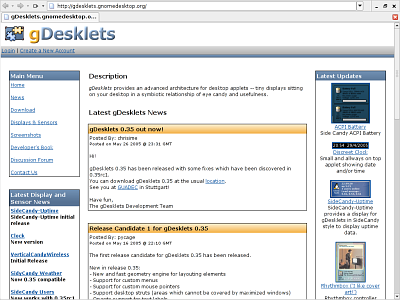
“News”
در این
بخش میتوانید به RSS
Readerهای
مختلف و زیبایی دسترسی پیدا کنید.
“Weather”
در این
قسمت نیز به دسکلتهای مربوط به گزارش
وضعیت هوا بر میخورید.
“System
Info” یکـی
از قسمتهای جالب بخش مربوط به System
info است
که با استفاده از این دسکلتها میتوانید
به اطلاعات گوناگونی از سیستــم خـــود
دسترسی پیدا کنید برای نمونه فایلسیستمهای
ماونت شده یا ابزارهای قابل حمل ماونت
شده بـــه سیستــم، مقــدار بار وارد بر
پردازده(CPU)
اصلاعات
مربوط به شبکههای بیسیسم و شبکههای
معمولی، کاربران فعال در سیستم، مقدار
باطـــری لپتاپها، اطلاعــات logfileهای
سیستم مقدار RAM
و Swap
در حال
استفاده و اطلاعات سیستمی دیگر.
“Music
And Audio” در
این قسمت ابزارهای روزمرهای که برای
پخش صـــدا لازم هستند وجـــود دارند.برای
نمونه در این قسمت برای برنامهی Xmms
رابطهای
وجود درند که برروی دسکتاپ به شکل زیبایی
به پخش موسیقی میپردازند.
“Toolbars
and Launchers” در
این بخش نــیـز میتوانید میله ابزارها
و پانلهای زیبایی برای میزکار خود دریافت
کنید که شکل میزکارتان را به کلی تغییر
میدهند.
“Internet
and Email”در
این بخش نیز برنـــامههایی موجودند
کـــه کـــار شما را بـــا پست الکترونیکی
و اینترنت آسانتر میکنند برای نمونه
واسط هایی برای پست الکترونیک یا برنامهای
که شما را از نامههای جدید در صندوق
پستتان مطلع میکند یا دسکلتی برای کار
با Gaim و
ویرایش گروههای کاربری.
“Fun
and Amusements” در
این قسمت بازیها و تصاویر و انیمیشنهای
زیــبایی موجودند کـــه بـــرای زمـانی
که شما خسته شدهاید و نیاز به تفریح
دارید مناسبند ;)
“Cultural”
در این
بخش Displayهای
فرهنگی به زبانهای گوناگونی موجودند.
برای
نمـونه تعــطیلات و یـــا وقایع تاریخی
روزانهی کشورهای مختلف.
در
قسمتهای مختلف میتوانید Displayهای
مورد نیاز خود را با کلیک برروی روی آم
Display انتخاب
و بعد از دانلود فایل مربوط به آن اقدام
به نصب نمایید.
فــایلهای
دانلـــود شـــده بــا فرمت tar.gz
یا
tar.bz2 هستند؛
برای نصب آنها دو راه وجـــود دارد، راه
اول از طریق منـــوی Fileو
سپس Install
package در
gDesklets shell
میبـــاشد
و راه دوم کشیـــدن و انداختـــن فایـــلهای
دانلـــود شــده داخل پنجرهی gDesklets
shell است
که راه دوم به مراتب سادهتر است.
سپس
در پنجــــرهی Shell
میتوانید
Display مورد
نظـــرتان را انتخاب کرده و از منوی File
گزینهی
Run selected
display را
انتخاب کنید تا Display
انتخاب
شده برروی دسکتاپتان نمایش داده شود.
راه
دوبل کلیک کردن برروی Display
موجود
است. برای
تنظیم هر Display
که در
دسکتاپ نمایش داده میشود بروی آن کلیک
راست کرده و گزینههای موجود استفاده
کنید.
اطلاعات
بیشتر
در
وب سایت gdesklets
انجمنی
مخصوص تعیین شده است که در زیر آدرس آن را
مشادهده میکنید:
http://gnomesupport.org/forums
در
صورتی که مایل به طراحی Display
باشید
میتوانید از راهنمای زیر برای این کار
استفاده کنید:
http://www.pycage.de/howto_desklets.html
برای
مشاهدهی تصاویر بیشتری از gdesklets
میتوانید
به آدرسهای زیر مراجعه کنید:
http://www.lynucs.org/?gdesklets
http://gnomesupport.org/forums/viewtopic.php?t=4302

 PDF Version PDF Version
منبع:e-lapis.org
شمارهی
2-2005
نویسنده:
Orcun Apaydin
مترجم:
نوید
navid@gnuiran.org
[۱]
http://gdesklets.gnomedesktop.org/
|